Resulta realmente extraño dar una presentación con imágenes de alta resolución o vídeos HD integrados, pero las especificaciones del sistema o la resolución del monitor no lo admiten. Puede que se vea bien en un sistema con especificaciones extravagantes, pero quizá no en los sistemas de tu universidad (con especificaciones bajas). Por lo tanto, al dar una presentación, el sistema empieza a ralentizarse debido a las imágenes de alta resolución, las animaciones o los vídeos HD. Para que tu presentación funcione sin problemas en otros sistemas, necesitas cambiar la resolución. PowerPoint te ofrece la opción de cambiarla según sea necesario.
PowerPoint 2010 ofrece múltiples opciones de resolución, entre las que puede elegir fácilmente una según las especificaciones del sistema y las dimensiones del proyector. Para cambiar la resolución, vaya a la pestaña Presentación y, en el grupo Monitores, haga clic en el menú desplegable para ver las opciones de resolución disponibles. La lista varía según el sistema y la configuración del monitor.
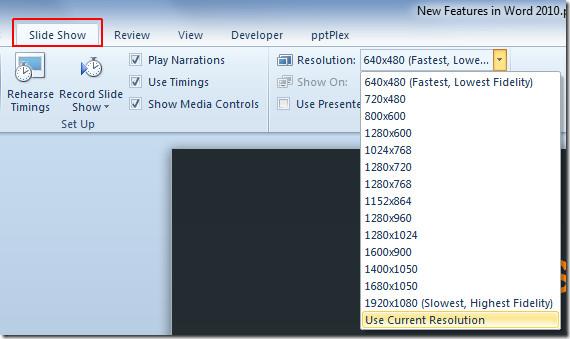
Dado que la resolución más baja de la lista (ver captura de pantalla) es de 640×480, ofrece una navegación más rápida por las diapositivas, pero la calidad de las presentaciones (imágenes, animaciones y vídeos HD) es deficiente. La calidad y la velocidad de navegación son inversamente proporcionales: con una resolución alta, la navegación puede ser lenta, mientras que con una resolución baja, la navegación mejora, pero la fidelidad es menor.
Echemos un vistazo a dos extremos;
Resolución: 1920×1080 (configuración HDMI)
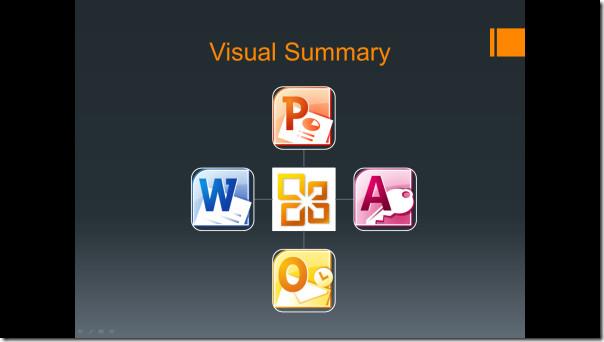
Resolución: 640×480
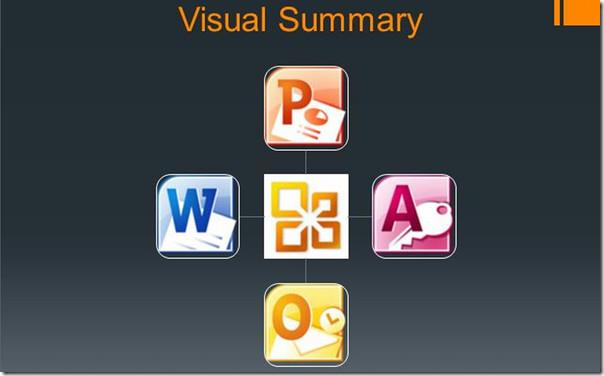
Las imágenes con una resolución de 640×480 se vuelven más grandes y voluminosas y también se puede notar una pérdida de calidad, pero la calidad con una resolución de 1920×1080 sigue siendo nítida.
También puede consultar guías revisadas anteriormente sobre Cómo enviar directamente un documento de Word a PowerPoint 2010 y Cómo cifrar una presentación de PowerPoint con contraseña .

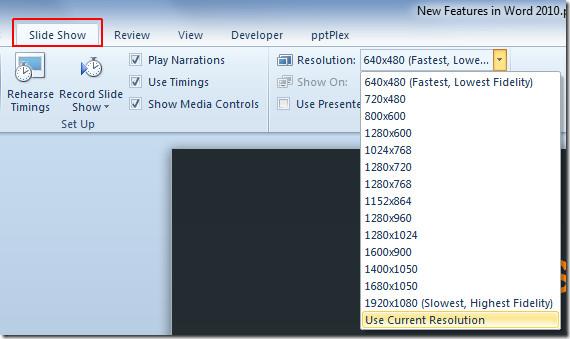
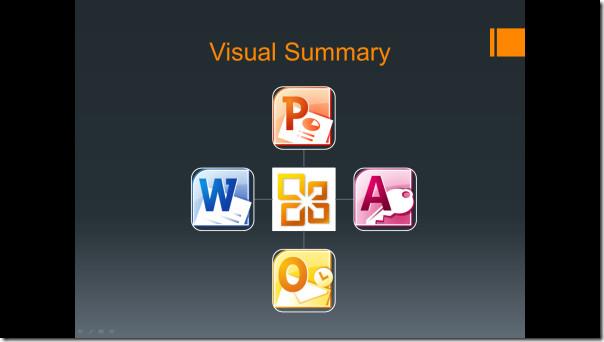
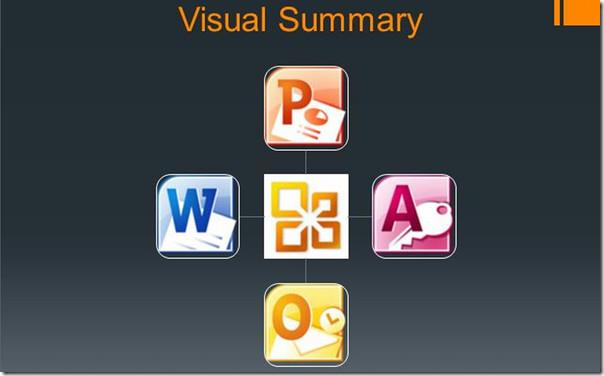




![Exportar/Importar configuraciones de la cinta de opciones y de la barra de herramientas de acceso rápido [Office 2010] Exportar/Importar configuraciones de la cinta de opciones y de la barra de herramientas de acceso rápido [Office 2010]](https://tips.webtech360.com/resources8/r252/image-8447-0829093801831.jpg)



